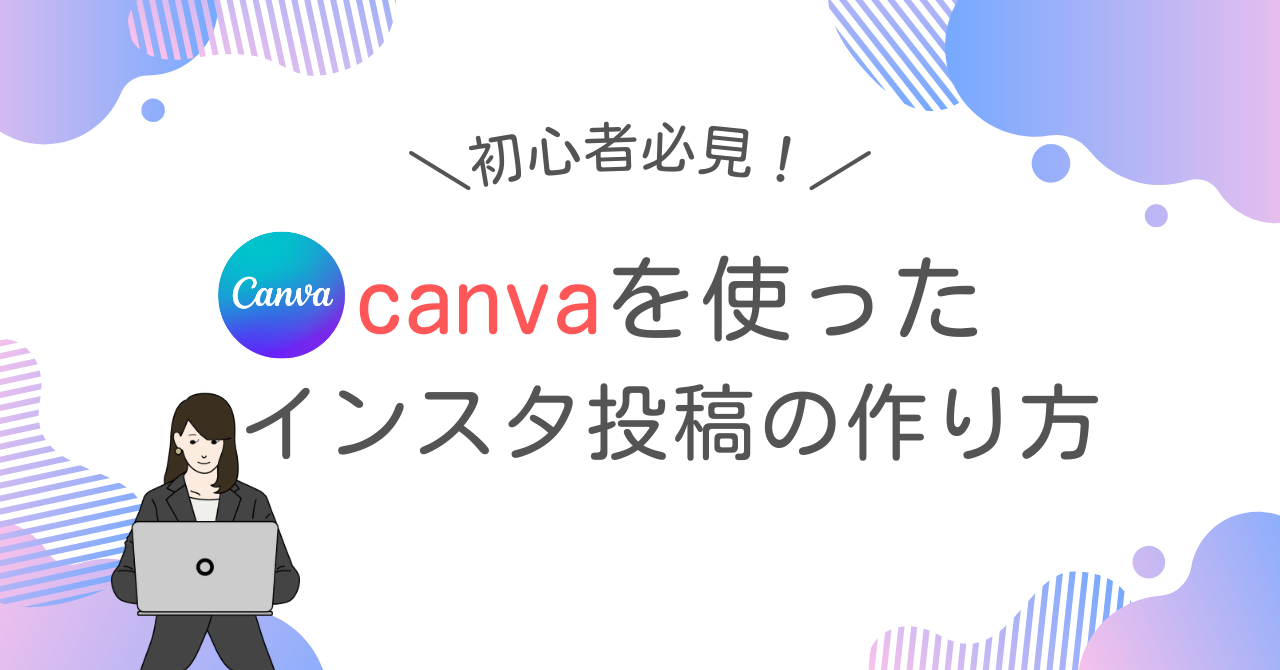「インスタ投稿の作り方が知りたい」
「canvaの使い方を知りたい」
本記事はこのようなお悩みにお応えします!
【canva使用】インスタ投稿の作成手順
インスタの投稿作成手順は以下の通りです。
- 検索バーに「Instagram」と入力して縦長を選択する。
- 自分の好みのテンプレートを選択する。
- 文字を書き換えて完成。
1つずつ見ていきましょう♪

検索バーに「Instagram」と入力します。
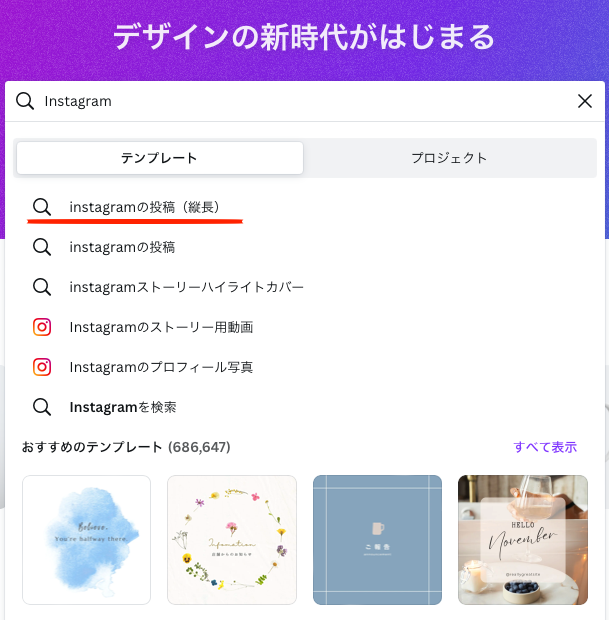
インスタ投稿は正方形と縦長がありますが、縦長がおすすめです!!!
正方形より広く使えるので目を奪う投稿が作れます。
私は縦長があることを知らずに、しばらく正方形で作成していました(笑)

自分の世界観に合ったテンプレートを選択する
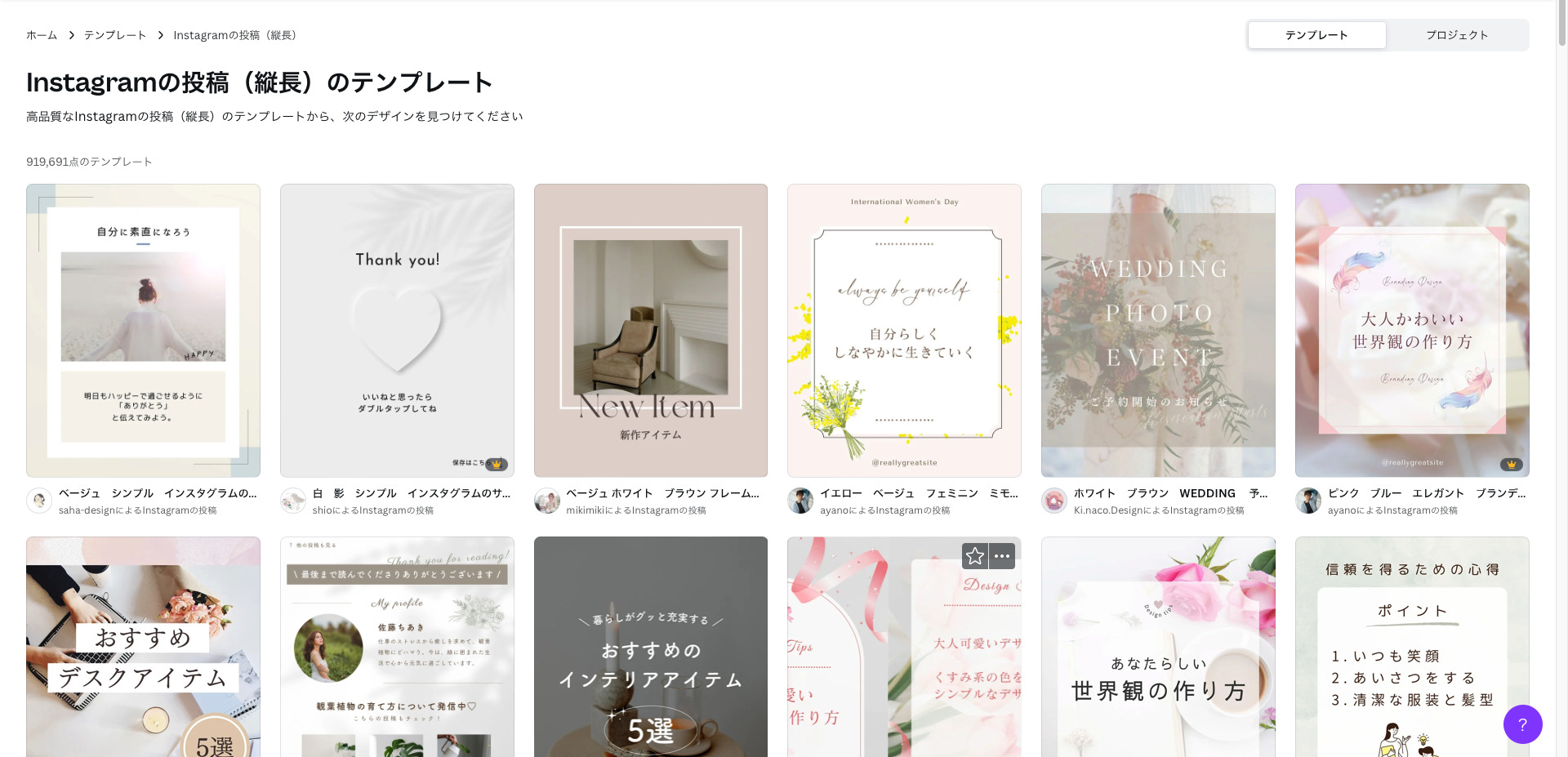
これはインスタ投稿のテンプレートの一部です。
なんと90万点もあります。(令和5年4月時点)

えっ全部おしゃれ…!
すでに完成しているので自分用に文字を書き換えるだけでOK。

テンプレートを使わず作成もできますが、初めての場合はテンプレートを使用した方が時短で投稿作成ができます。
読者を想定して、テンプレを選べると良いです。
例えば女性向けの発信なら女性らしい柔らかなデザインのものなどがおすすめ!
余談ですが…
実は、私もテンプレを購入して使ってます(笑)デザイン褒めてもらえることも多いので内緒です!
この投稿もまさにテンプレ使用です。

canva内のテンプレで物足りない方は、私も愛用中のこちらのテンプレスターターパックもおすすめです♪
値上げ予告も出ているので気になる方は早めにチェックしておきましょう。
>Instagram投稿作成テンプレスターターパックを見てみる!
テンプレートの文字を書き換えて完成!
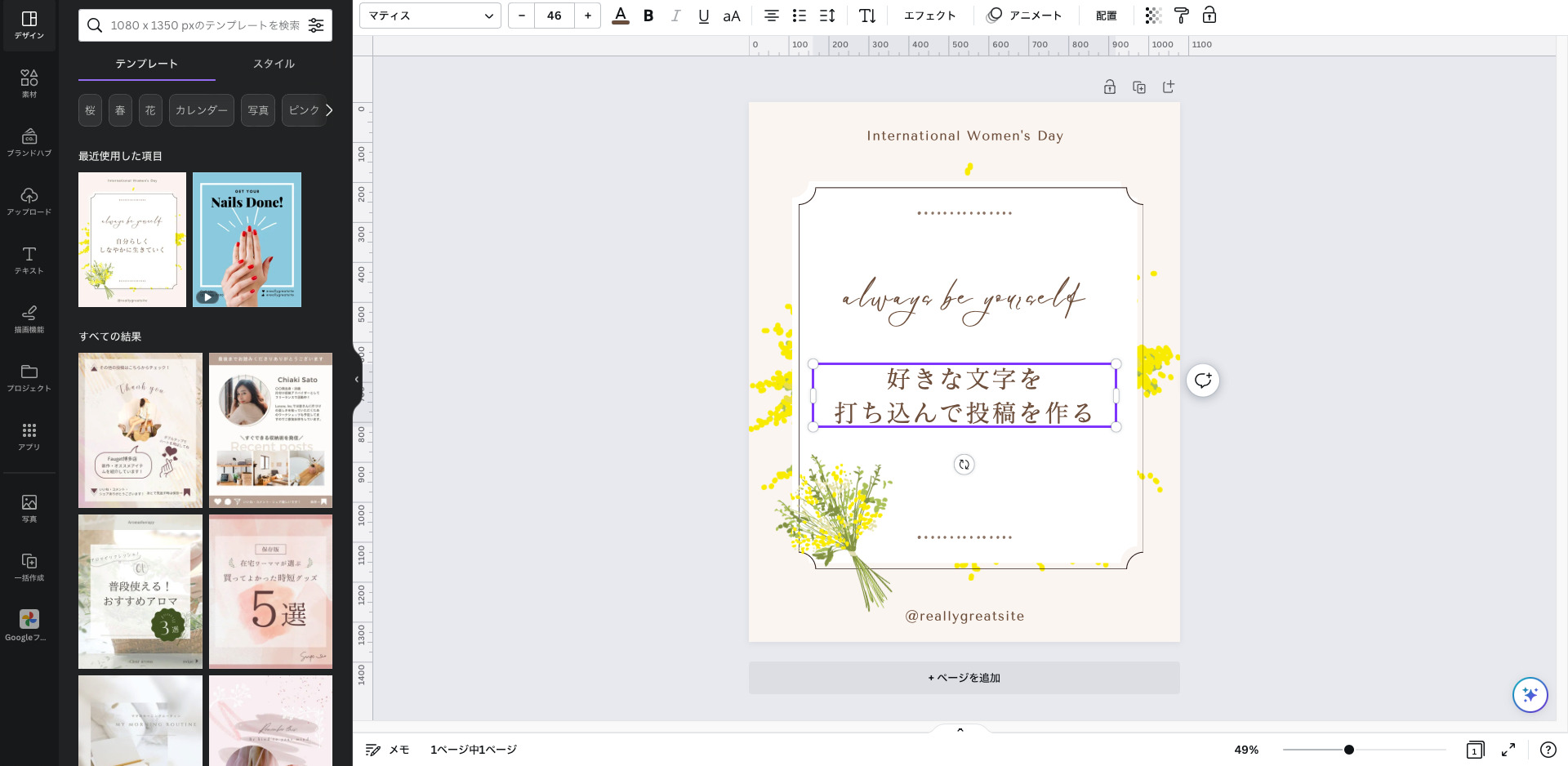
実際にcanva内のテンプレートを選択した画面がこちら。
修正したい部分をクリックすると入力できます。

ワクワクしますね!
基本操作はむずかしくないので触って慣れていきましょう♪

以上がCanvaを使用した投稿作成のやり方です。
【canva】インスタ投稿の作成手順:おすすめフォント
フォントあり過ぎてどれを使えばいいのか分からないよ〜って声が聞こえてきたので、愛用中のおすすめフォントも載せておきます!
参考にしてみてね〜

表紙はNoto Sans Black!

表紙はこのフォントが好きでもうずっとこれを使ってます!
目立つようなゴシック系がおすすめ!

本文はZen Maru Gothic Medium

ちょっとこれは上半分違うフォントが入ってるけど!
下半分はお気に入りの「Zen Maru Gothic Medium」
丸っこくてかわいいし、読みやすいから愛用してます♪

一言はふい字
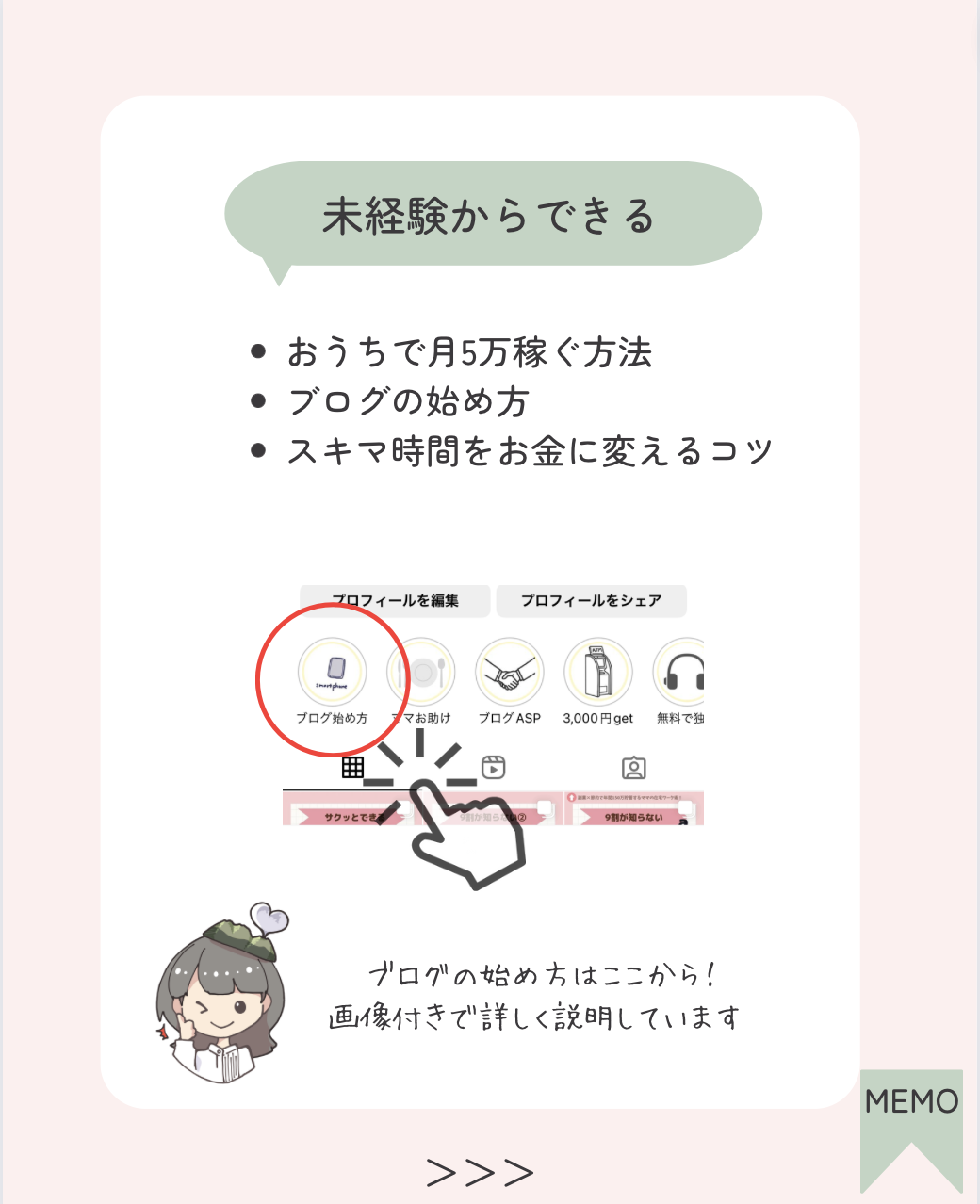
1番下の一言がふい字!
手書きのようなやわらかさが人気のあるフォントです!

以上が私のお気に入りのフォントでした。
ここで一つ注意点!
インスタ投稿作成で使用するフォントは出来るだけ統一すること!
読みにくさの原因になるから、1枚あたりのフォントは3つまでに抑えておこうね〜。

【canva】インスタ投稿の作成手順【テンプレ使用】まとめ
デザインは奥が深く、色の配色や文字の大きさなどなど初心者さんには難易度の高い部分もあります。
なので、初めはテンプレートからでデザインの多様さや余白の取り方を意識しながらデザインに触れる、というところから始めていきましょう。
最後に、投稿作成で1番重要なのは想定される読者に合った投稿作成です。

自分が好きなデザインではなく「読者に合った世界観」で作成をしていきましょう。